Bästa 10 bästa metoderna för att överföra filer säkert och snabbt

Att överföra filer från PC till iPhone låter för att vara den enkla uppgiften. Alla kan använda USB-kabeln för att ansluta iPhone till Windows-dator och sedan överföra filer till iPhone direkt. Men finns det någon enklare metod för överföring av PC till iPhone-filer? Eller hur överför jag PC-filer till iPhone via Wi-Fi? Den här artikeln syftar till att förklara korrekta filöverföringsprogram, med vilka du enkelt kan överföra filer från PC till iPhone 12/11 / XS / XR / X / 8/7 och andra iOS-modeller.
Lösning 1: Överför filer från PC till iPhone 12/11 / X / 8/7/6 utan iTunes
Tipard iPhone Transfer Ultimate är den mångsidiga filöverföringsprogramvaran som kan överföra filer till iPhone utan dataförlust. Du kan överföra, hantera och säkerhetskopiera iPhone / iPad / iPod-filer med ett klick. Dessutom stöds alla populära iOS-enheter och filöverföringsprogramvaran är mycket kompatibel med iOS 17.
1. Importera musik / video / foton och andra filer till iPhone / iPad / iPod direkt.
2. Överför iPhone / iPad / iPod-bilder / kontakter / musik / videor och mer till PC eller iTunes för säkerhetskopiering.
3. Få förlustfri och säker överföring mellan iOS-enheter.
4. Säkerhetskopiera och hantera iPhone kontakter och meddelanden smart på datorn.
Så här överför du filer från dator till iPhone utan iTunes
Välj filer som ska överföras
Starta Tipard iPhone Transfer Ultimate på datorn. Använd USB-kabel för att ansluta iPhone till PC. Därefter visas alla filtyper från datorn på den vänstra rutan. Du kan klicka på en viss kategori.
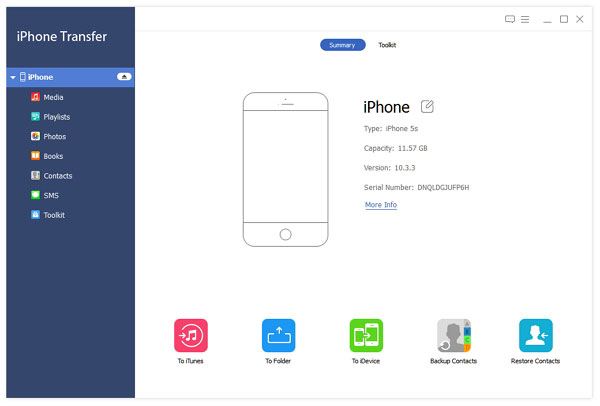
Överför filer från PC till iPhone utan dataförlust
Det kommer att finnas popup-fönstret som frågar om du vill "Lägg till fil (er)" eller "Lägg till mapp". Välj de specifika filerna och börja sedan överföra från PC till iPhone.
Du kan använda Tipard iPhone Transfer Ultimate för att överföra filer från iPhone till dator, eller överföra filer från iPhone till en annan iOS-enhet på ett säkert och enkelt sätt.
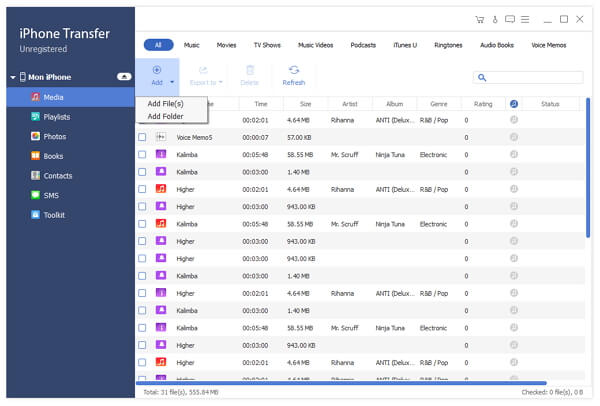
Lösning 2: Överför filer från PC till iPhone 12/11 / X / 8/7/6 med iTunes
Om du inte har något emot tidigare iPhone-filer raderas helt, kan du använda iTunes för att överföra filer från PC till iPhone.
steg 1: Anslut iPhone till PC och välj "APP"
steg 2: Välj en app under "Fildelning" och klicka på "Lägg till"
steg 3: Välj filer, tryck på "Öppna" och "Synkronisera" för att överföra filer
Nu kan du öppna iPhone för att ta emot filer som överförts från datorn via iTunes.
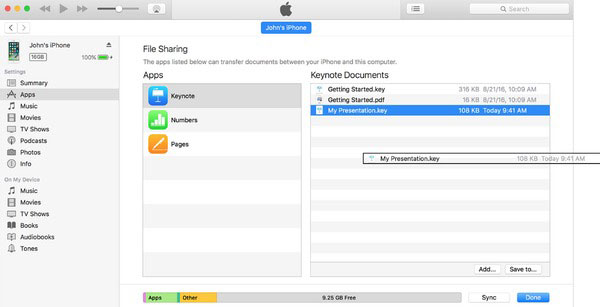
Lösning 3: Överför filer från OC till iPhone med iTunes Alternativ programvara
Det finns många iTunes alternativa program som du kan använda för att enkelt överföra filer till iOS-enheter.
No.1: pCloud Transfer
Du kan kryptera filer och överföra stora filer upp till 5 GB gratis. Det är en gratis online filöverföringssajt, som gör det möjligt för användare att skicka filer till iPhone via e-post. Så här överför du: Fyll i tomma mottagares e-postmeddelanden och din e-post. Senare drar du filer selektivt. Klicka på "Skicka filer" för att överföra filer gratis online.
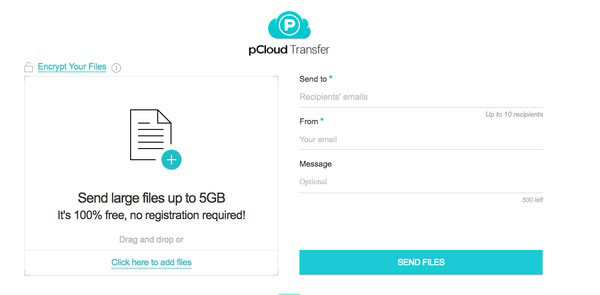
No.2: WeTransfer
WeTransfer stöder användare att överföra filer till iPhone upp till 2 GB åt gången. Du kan också uppgradera den till WeTransfer Plus, med vilken du kan skicka upp till 20GB åt gången och lagra upp till 100 GB. Men för de flesta användare är det tillräckligt med WeTransfer Basic version för att överföra filer dagligen.
Så här överför du IOS-filer: Ange e-postadresser till din och mottagarens. Klicka på "Lägg till dina filer" för att importera filer från datorn. Hit "Transfer" för att skicka filer via e-post.
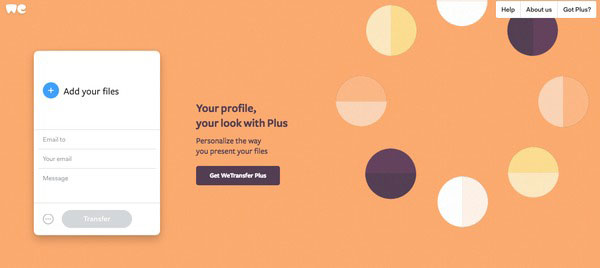
No.3: TransferNow
TransferNow gör det möjligt för användare att dela och skicka stora filer upp till 4 GB per överföring gratis. Du kan överföra filer via Gmail. Eller du kan skapa en dellänk för att dela filer från PC till iPhone.
Så här överför: Hit "Skicka fil (er) till kontakter" för att överföra filer gratis till iPhone. Eller du kan använda fildelningslänk för att överföra filer mellan dator och iPhone.
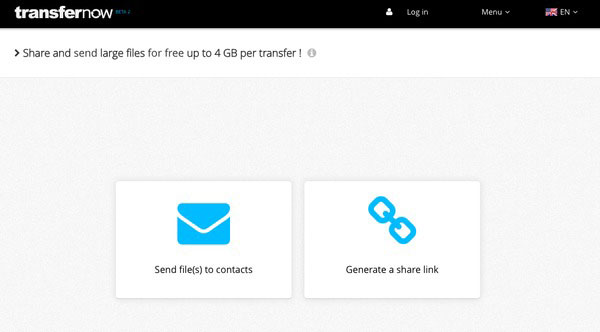
No.4: WeSendit
WeSendit är det säkra onlinefilöverföringsprogrammet. Det finns det enklare gränssnittet för mobila användare. Innan du överför filer via e-post måste du registrera dig först.
Så här överför du filer: Ange din e-postadress och e-postadressen till en mottagare. Klicka på "Lägg till filer" och skriv ner meddelanden. Tryck på "Skicka" för att överföra filer från datorn.
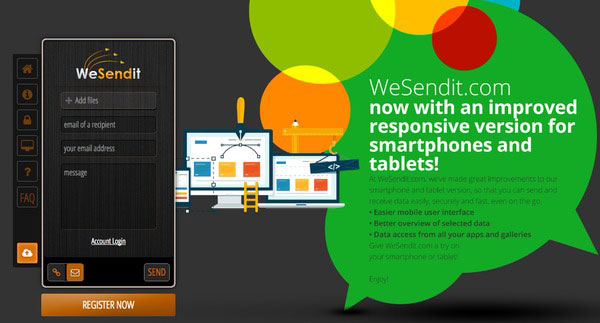
No.5: TransferXL
TransferXL gör det möjligt för användare att överföra filer gratis till 100 GB. Därför kan du dela stora filer via Internet fritt. Dessutom kommer det att meddela dig om andra har laddat ner dina överförda filer eller ej.
Så här överför du data: Hit "Add Files" -ikonen för att välja filer du vill överföra online. Välj din fildelningsmetod. Lägg till det personliga meddelandet om det behövs. tryck på "Överför" till sist.
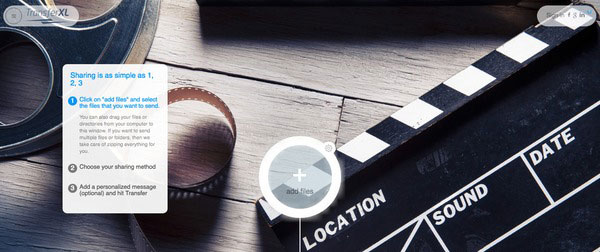
Nej6: Google Drive
Google Drive är den kända servern som du kan överföra och hantera dokument och andra filer via Wi-Fi. Det är helt gratis att överföra filer mellan dator och iPhone med Google Drive.
Så här överför du: Logga in Google Drive på datorn. Välj "Skapa" -knappen för att ladda upp filer. Vänd till din iPhone och öppna Google Drive. Hämta filer från molnlagring.
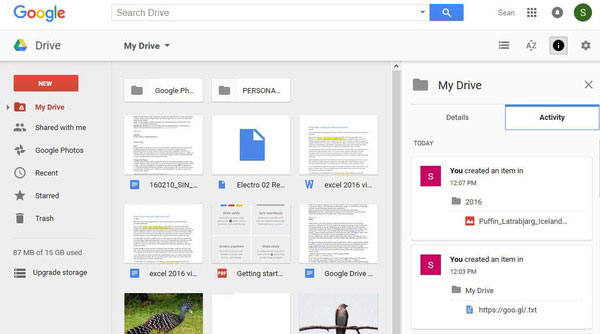
No.7: DropSend
DropSend skyddar dina filer med 256 AES-högnivå kryptering. Du kan skicka stora filer upp till 8GB per gång. Dessutom kan du säkerhetskopiera alla dina filer online.
Så här överför du filer: Du måste fylla i listan om e-postadresser, ämne och meddelande. Hit "Välj en fil" för att ladda upp alla dina filer. Tryck på "Skicka din fil" -knappen för att överföra filer gratis.
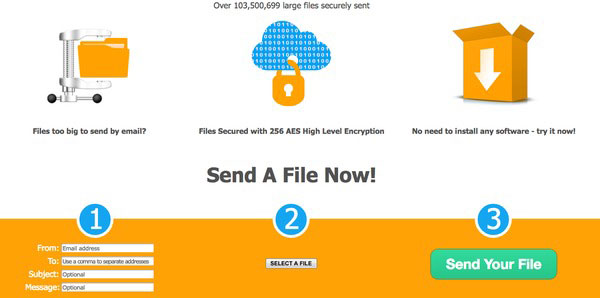
No.8: iMazing
iMazing gör det möjligt för användare att överföra filer trådlöst eller via USB. Ingen iCloud eller iTunes krävs. Och iMazing stöder också iOS 11 / 12. Du kan enkelt spara filer från PC och iPhone.
Så här överför du filer: Starta iMazing och använd USB-kabel för att ansluta iPhone till PC. Välj filer och vänta på att iMazing kopierar filer från PC till iPhone.
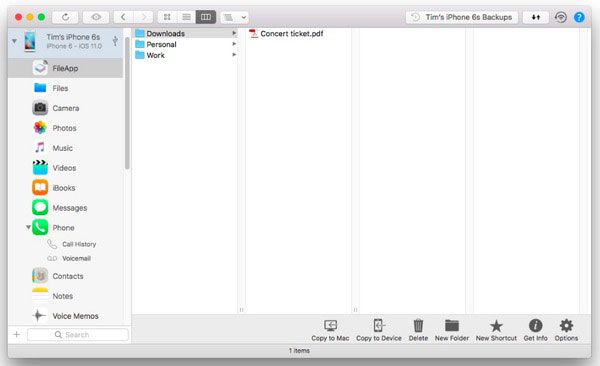
Sammantaget finns det tre huvudtyper av överföringsmetoder, via USB-kabel, e-postsändning och iTunes. Du kan jämföra filstorlekar och ditt Wi-Fi-villkor för att bestämma vilken metod du ska ta. Oavsett hur stor din fil är, kan du enkelt överföra filer med ovanstående lösningar.







